إذا كان WiFi الخاص بك لا يعمل على جهاز Mac الخاص بك فجأة بعد إعادة التشغيل أو أي شيء آخر ، فهناك احتمالية أنك قد تواجه WiFi: لا توجد مشكلة في تثبيت الأجهزة . اتضح أن هذا يحدث بالفعل عندما يتم تشغيل جهاز Mac الخاص بك ولكن بعض المكونات لا تعمل بشكل صحيح لأنها لم يتم تشغيلها. هذه مشكلة شائعة جدًا وغالبًا ما يواجهها العديد من المستخدمين ، لذلك ليس لديك ما يدعو للقلق حيث يمكن حلها بسهولة تامة.

WiFi: لا توجد أجهزة مثبتة
توضح علامة X الموجودة على أيقونة Wifi في الأعلى أن جهازك غير قادر على ذلك الكشف عن محول الشبكة . تظهر هذه المشكلة غالبًا عندما تستيقظ جهاز Mac الخاص بك بعد أن دخل في وضع السكون أو حتى بعد تثبيت تحديث نظام التشغيل على جهازك. يمكن أن تؤدي السيناريوهات المختلفة إلى حدوث المشكلة بالفعل ولكن السبب يظل كما هو. يوجد في الواقع سببان لظهور رسالة الخطأ وسنذكرهما أدناه.
- محول الشبكة غير مثبت - قد يكون أحد أسباب مواجهتك رسالة الخطأ هذه هو أن محول الشبكة على جهاز Mac لم يتم تثبيته بشكل صحيح. هذا لا يحدث في كثير من الأحيان ولكنه لا يزال احتمالًا. يحدث هذا غالبًا عندما لا يتم تثبيت محول الشبكة بشكل صحيح ويتطلب فقط بعض التعديلات في تم فتح Mac فوق. في مثل هذه الحالات ، يجب أن تأخذها إلى فني حتى يمكن إصلاحها أو استبدالها في أسوأ الحالات.
- فشل محول الشبكة - يمكن أن يكون السبب الآخر للمشكلة المذكورة هو فشل محول الشبكة في التشغيل مع بقية النظام. عادة ما يكون هذا هو الحال وراء رسالة الخطأ المذكورة ويمكن أن تؤدي إعادة التشغيل في كثير من الأحيان إلى إصلاح المشكلة. في سيناريو خلاف ذلك ، يمكن إصلاح المشكلة بسهولة عن طريق إعادة تعيين SMC أو NVRAM.
الآن وقد انتهينا من أسباب المشكلة ، دعنا ندخل في الحلول التي يمكنك تنفيذها لإصلاح هذه المشكلة. إنها حقًا سهلة المتابعة وستحل مشكلتك في دقائق. لذلك ، دون مزيد من اللغط ، دعونا نبدأ. يرجى ملاحظة أنه إذا لم تحل الطرق التالية مشكلتك ، فهناك احتمال كبير أن يكون محول الشبكة قد تعرض للتلف وسيتعين عليك استبداله في مثل هذا السيناريو.
الطريقة 1: إعادة تعيين SMC
نظام التحكم في إدارة النظام أو SMC هو في الواقع نظام فرعي يتحكم في وظائف مختلفة للجهاز مثل شحن البطارية ، ينام ووضع الاستيقاظ وإضاءة لوحة المفاتيح إلى جانب أشياء أكثر بكثير. ما يحدث أساسًا عندما ينتقل جهاز Mac إلى وضع السكون هو أن SMC يقرر المكونات الموجودة على الجهاز التي من المفترض أن تنام بحيث يتم حفظ البطارية كنتيجة لذلك.
الآن ، كما اتضح ، في بعض الحالات ، حتى عند إعادة تشغيل Mac ، لا يقوم SMC بتشغيل محول الشبكة الذي يسبب المشكلة. وبالتالي ، لإصلاح المشكلة ، سيكون عليك إعادة تعيين SMC. قد يختلف هذا في طرز Mac المختلفة ولكن لا تقلق ، فسنغطيها جميعًا.
أجهزة Mac بدون بطارية قابلة للإزالة
إذا كان لديك جهاز Mac بدون بطارية قابلة للإزالة ، فاتبع الإرشادات أدناه لإعادة تعيين SMC:
- بادئ ذي بدء ، تأكد من إيقاف تشغيل جهاز Mac الخاص بك.
- بعد ذلك ، قم بتوصيل سلك الطاقة حتى يتم تشغيله.
- الآن ، بمجرد القيام بذلك ، سوف تضطر إلى الضغط على Control + Shift + Option + Power مفاتيح لمثل حوالي 5 ثوان.
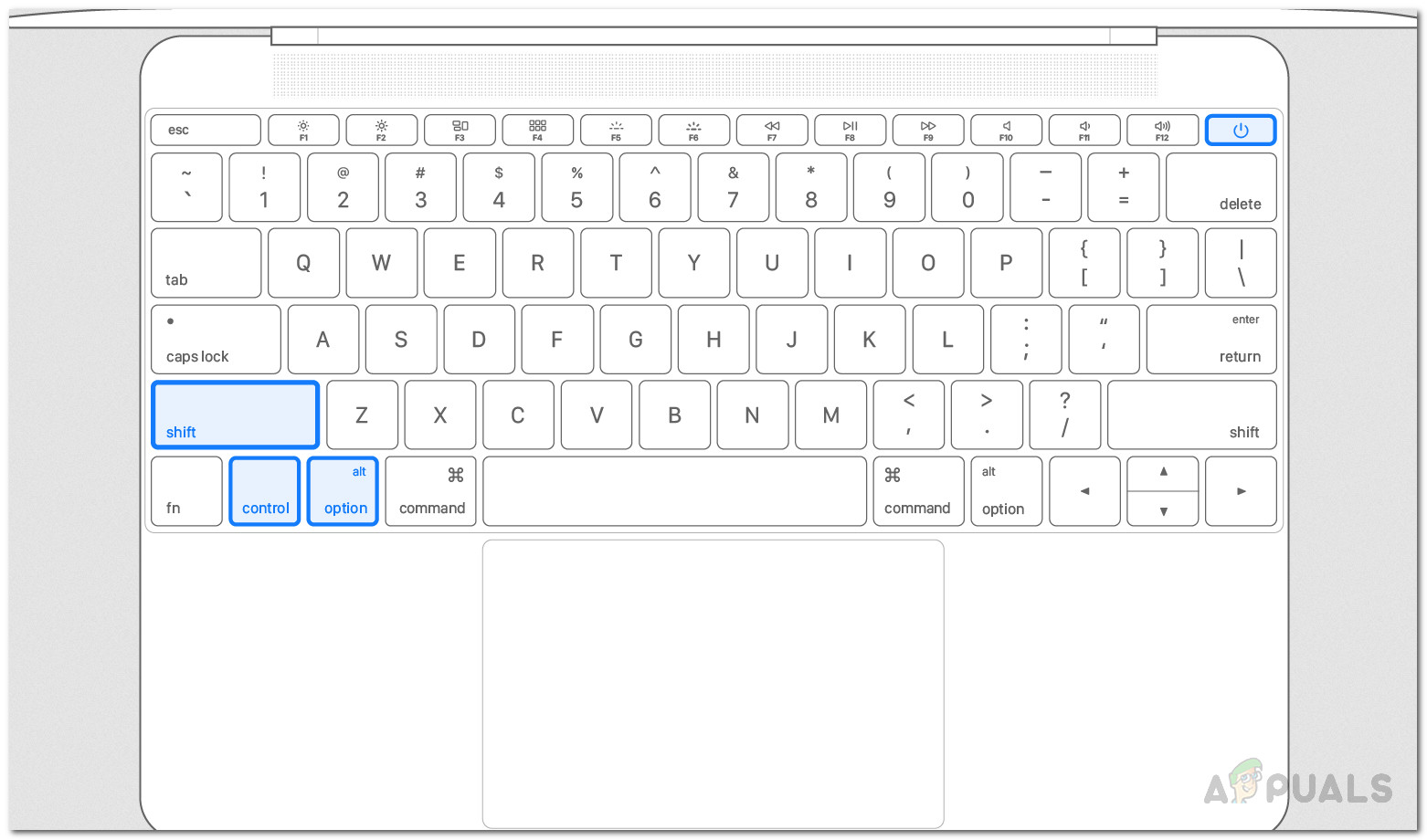
إعادة ضبط SMC
- بعد ذلك ، حرر المفاتيح ثم قم بتشغيل جهاز Mac كما تفعل عادةً.
أجهزة Mac مع بطارية قابلة للإزالة
إذا كان لديك جهاز Mac ببطارية قابلة للإزالة ، فاتبع الإرشادات التالية بدلاً من ذلك:
- بادئ ذي بدء ، قم بإيقاف تشغيل جهاز Mac ثم قم بفصل البطارية من الخلف.
- بمجرد فصل البطارية ، افصل كابل الطاقة ثم امسك قوة زر لمثل حولها 5 ثواني.
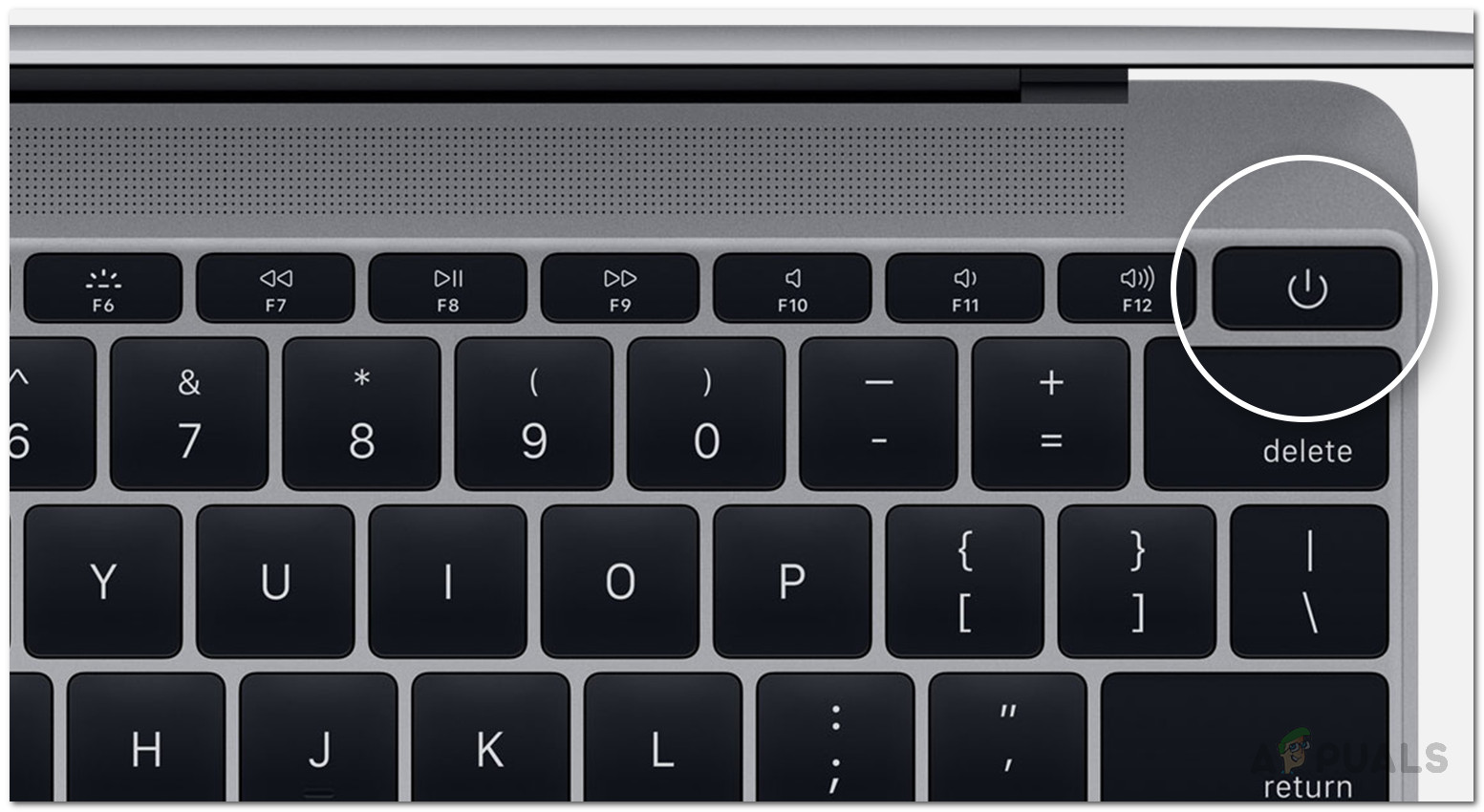
زر الطاقة ماك
- بعد ذلك ، اترك الزر وقم بتوصيل البطارية مرة أخرى.
- بمجرد توصيل البطارية ، قم بتشغيل جهاز Mac لمعرفة ما إذا كان قد تم حل المشكلة.
Mac Pro و Mac Mini و iMac
إذا كان لديك جهاز Mac Mini أو iMac أو Mac Pro ، فستحتاج إلى اتباع الإرشادات أدناه لإعادة تعيين SMC:
- لبدء التشغيل ، قم بإيقاف تشغيل جهاز Mac ثم افصل سلك الطاقة أيضًا.
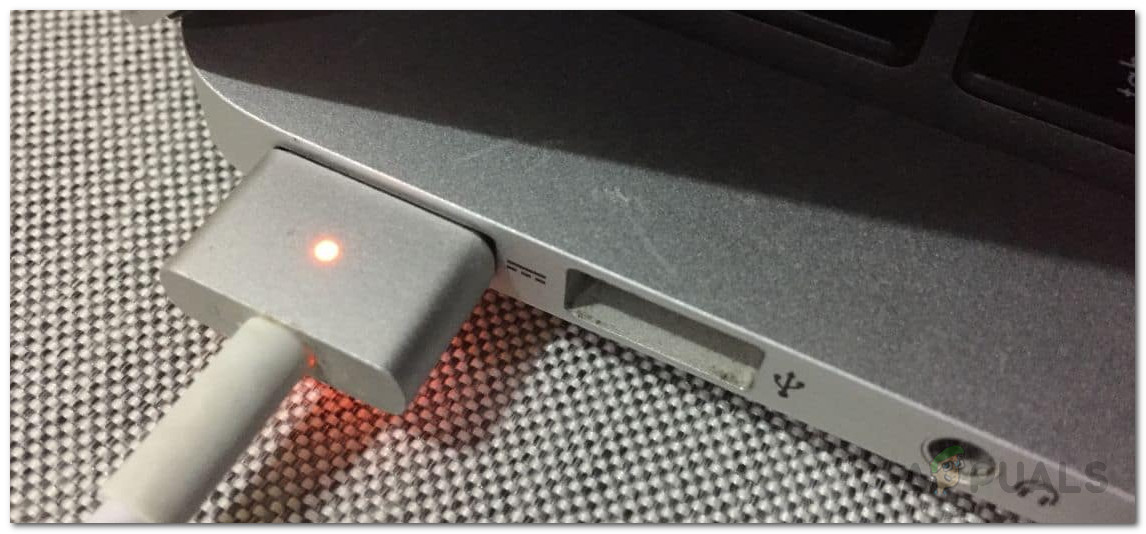
حبل القوة
- بمجرد القيام بذلك ، انتظر حوالي خمسة عشر ثواني.
- بعد ذلك ، أعد توصيل سلك الطاقة وانتظر لمدة 5 ثوانٍ إضافية.
- أخيرًا ، قم بتشغيل جهاز Mac الخاص بك مرة أخرى لمعرفة ما إذا كان قد تم حل المشكلة.
الطريقة الثانية: إعادة تعيين NVRAM
NVRAM هي ذاكرة صغيرة تُستخدم على أجهزة Mac لتخزين إعدادات معينة حول جهازك بحيث يمكن الوصول إليها بسرعة. غالبًا ما تؤدي إعادة تعيين NVRAM إلى إصلاح العديد من المشكلات الشائعة حتى تتمكن من مساعدتك في هذه الحالة أيضًا. من السهل جدًا إجراء إعادة تعيين هذا أيضًا ، ما عليك سوى اتباع التعليمات الواردة أدناه:
- بادئ ذي بدء ، قم بإغلاق جهاز Mac الخاص بك.
- بمجرد إيقاف تشغيله ، أعد تشغيله ولكن اضغط مع الاستمرار على الاختيار + الأوامر + P + R. مفاتيح على الفور.
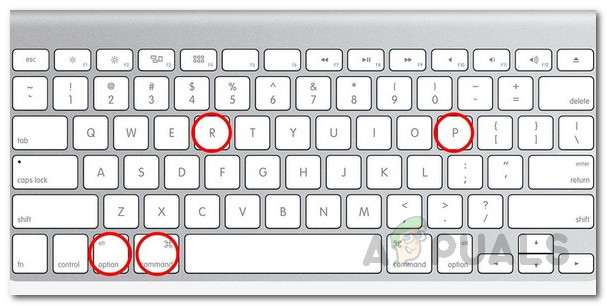
إعادة ضبط NVRAM
- يمكنك ترك المفاتيح بعد ذلك عشرين ثواني. إذا كان لديك جهاز Mac يقوم بتشغيل صوت بدء التشغيل ، فيمكنك ترك المفاتيح بمجرد سماع صوت بدء التشغيل للمرة الثانية.
- يجب أن يؤدي هذا إلى إعادة تعيين NVRAM. تحقق مما إذا كان هذا سيؤدي إلى حل المشكلة.
الطريقة الثالثة: حذف ملفات الشبكة
أخيرًا ، قد تحدث المشكلة أيضًا في بعض الأحيان بسبب ملفات الشبكة المخزنة في دليل تكوين النظام. تم الإبلاغ عن هذا من قبل مستخدم كان يواجه مشكلة مماثلة. اتبع التعليمات الواردة أدناه:
- بادئ ذي بدء ، قم بالتمهيد إلى جهاز Mac الخاص بك.
- ثم ، بمجرد تسجيل الدخول ، افتح مكتشف .
- انقر فوق الخيار Go في القائمة العلوية ثم الصق ملف / Library / Preferences / SystemConfiguration الطريق هناك.
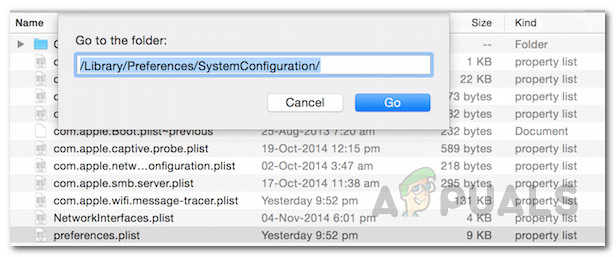
دليل تكوين النظام
- بمجرد دخولك إلى دليل تكوين النظام ، انقل ملف NetworkInterfaces.plist و com.apple.airport.preferences.plist و و com.apple.wifi.message-tracer.plist من هناك إلى ملفات سطح المكتب أو في أي مكان آخر.
- بعد القيام بذلك ، ما عليك سوى إعادة تشغيل جهاز Mac الخاص بك ومعرفة ما إذا كان ذلك سيؤدي إلى حل المشكلة.
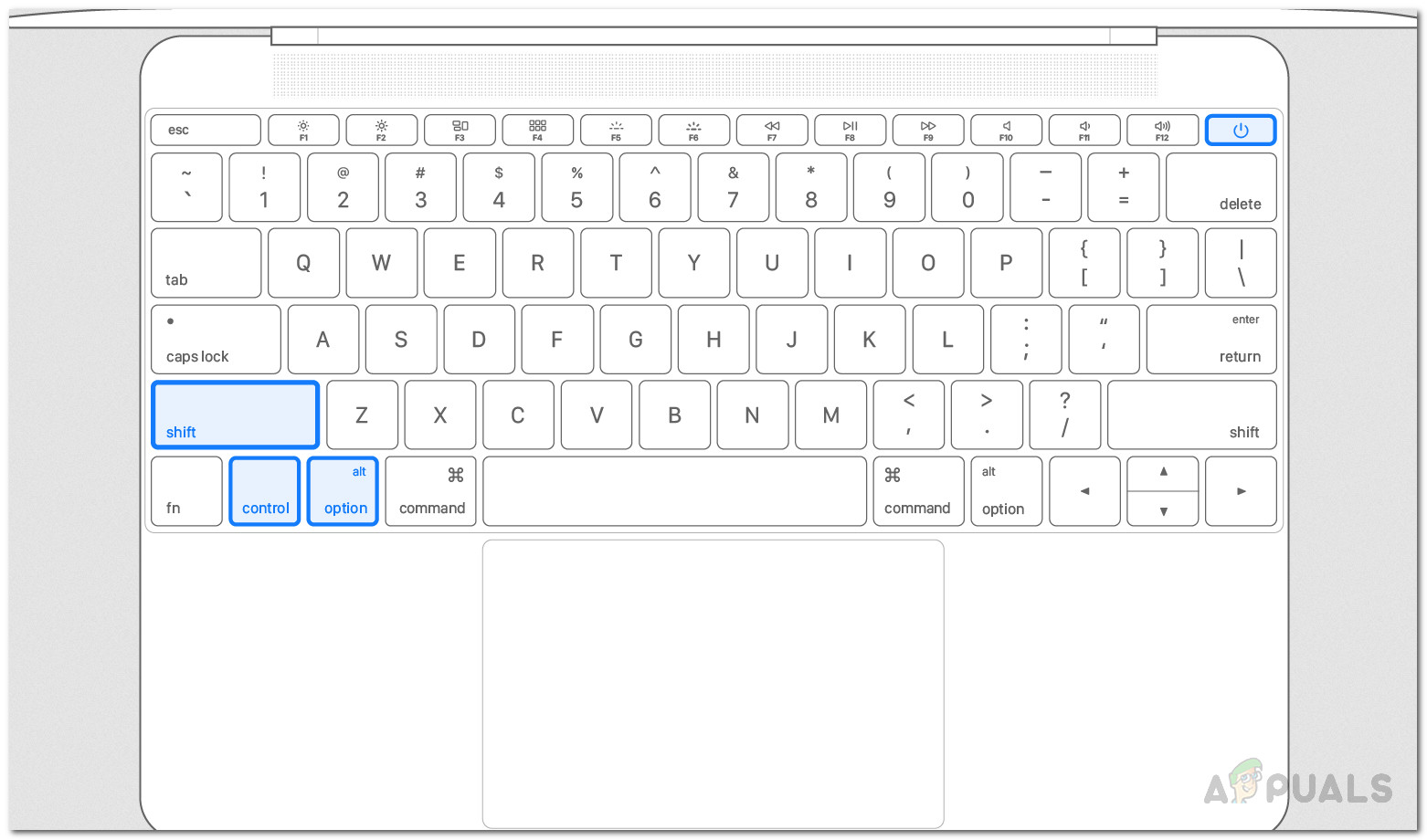
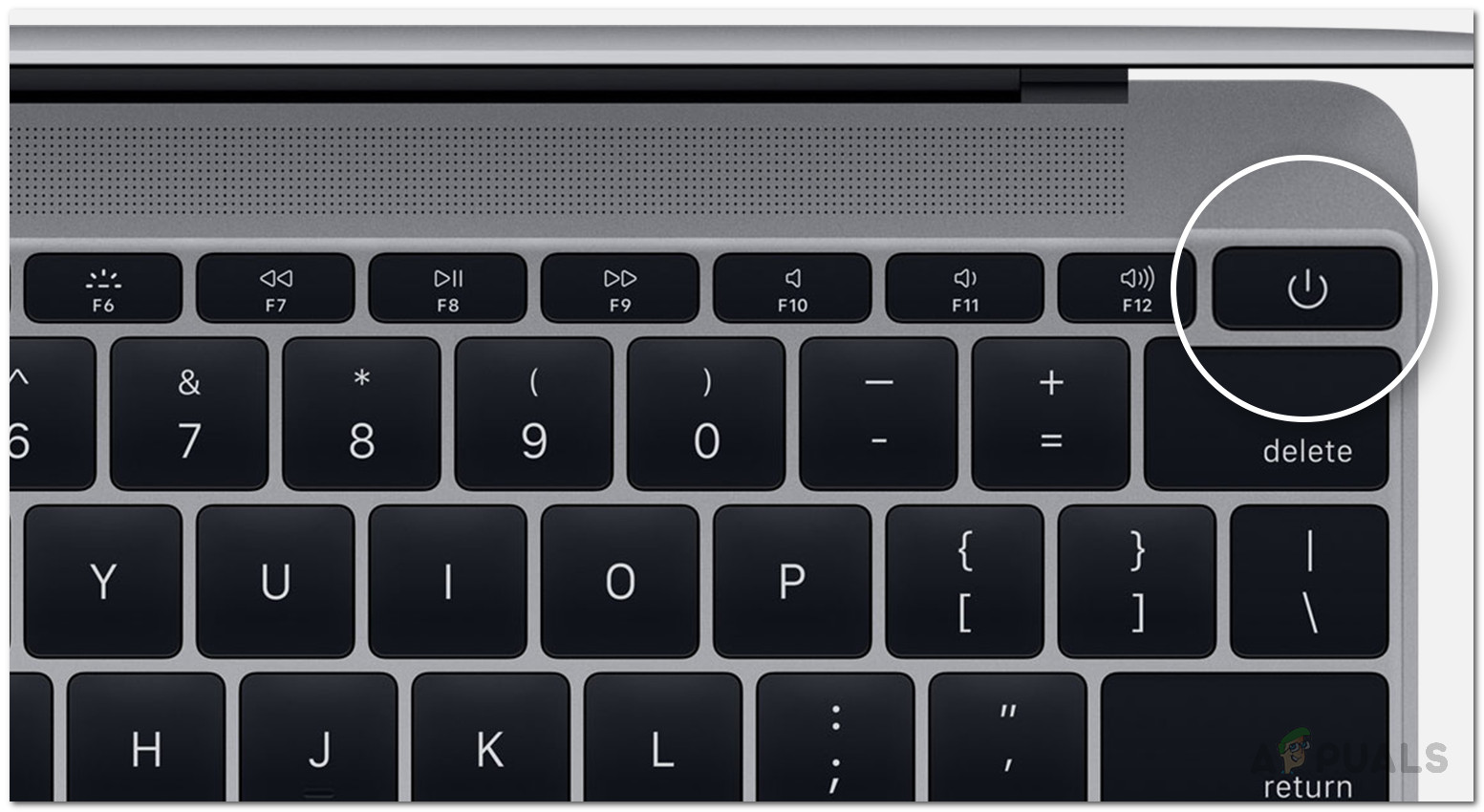
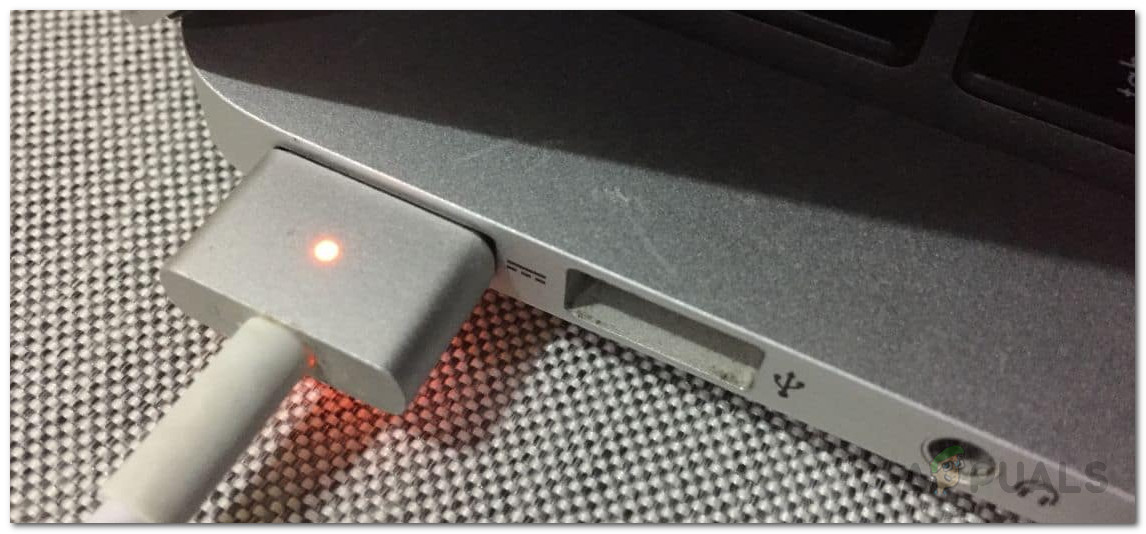
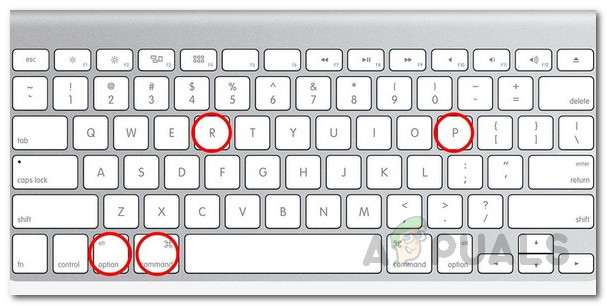
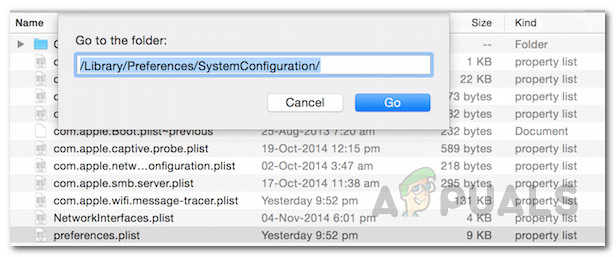








![[إصلاح] لا يمكن التحقق من تكوين Thunderbird](https://jf-balio.pt/img/how-tos/70/thunderbird-configuration-could-not-be-verified.png)














